- Autor Jason Gerald [email protected].
- Public 2024-01-19 22:12.
- Viimati modifitseeritud 2025-01-23 12:16.
See wikiHow õpetab teile, kuidas sundida veebilehte uusimat teavet kuvama. Lehe sunnitud uuesti laadimine tühjendab lehe andmete vahemälu ja laadib selle saidilt uuesti. Saate sundida lehti uuesti laadima Google Chrome'i, Firefoxi, Microsoft Edge'i, Internet Exploreri ja Safari töölauaversioonide kaudu. Veebilehtede mobiilseadmetesse sundlaadimise sundimiseks peate kustutama kõigi lehtede brauseri andmed.
Samm
Meetod 1 /5: Windowsi või MacOS -i arvutis
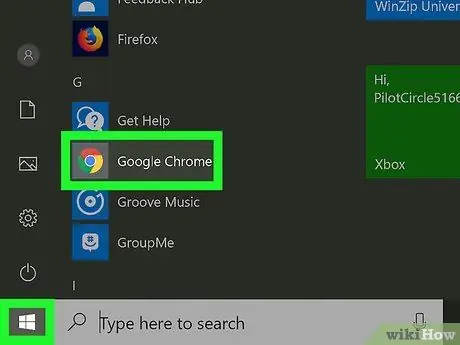
Samm 1. Avage soovitud veebibrauser
Lehe sundimiseks saate neid samme rakendada Google Chrome'is, Firefoxis, Microsoft Edge'is, Internet Exploreris ja Safaris.
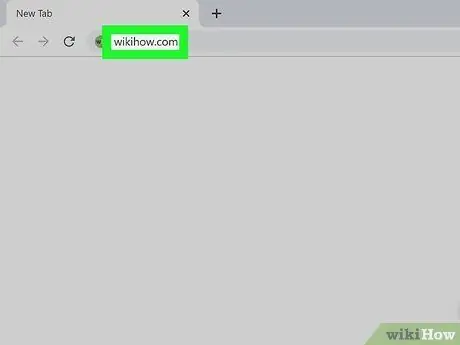
Samm 2. Minge lehele, mida soovite uuesti laadida
Sisestage lehe aadress brauseriakna ülaosas oleval aadressiribal.
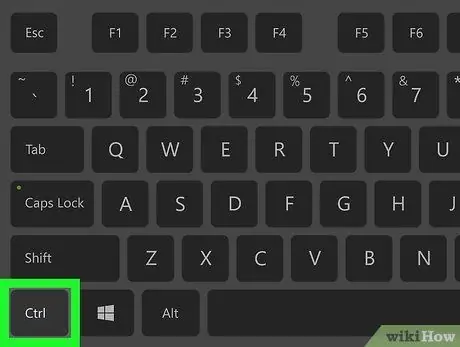
Samm 3. Vajutage ja hoidke all Ctrl Windowsis või Shift Macis.
Hoides all klahvi "Ctrl" või "Shift", pääsete juurde arvutiklahvide või töölauaikoonide lisafunktsioonidele.

Samm 4. Klõpsake uuesti laadimise nuppu
See nupp näeb välja nagu ümmargune nooleikoon aadressiriba vasakul küljel. Kui klõpsate ikoonil, hoides all Windowsi klahvi „Ctrl” või Macis „Shift”, laaditakse brauser uuesti ja külastatud saitide vahemälu tühjendatakse.
Teise võimalusena vajutage brauseri uuesti laadimiseks klahve "Ctrl" ja "F5" või Macis "Shift" ja "R"
Meetod 2/5: Google Chrome'i kasutamine Android -seadmes, iPhone'is või iPadis
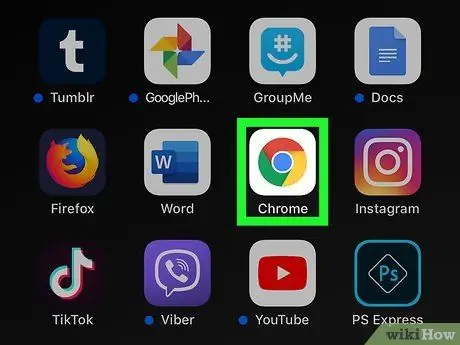
Samm 1. Avage Google Chrome
Seda brauserit tähistab punane, kollane ja roheline rattaikoon, mille keskel on täpp.
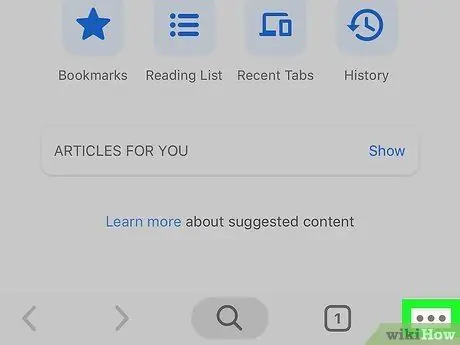
Samm 2. Puudutage Android -seadmes või … IPhone'is ja iPadis.
See on kolme punktiga ikoon Chrome'i akna paremas ülanurgas. Pärast seda avatakse menüü.
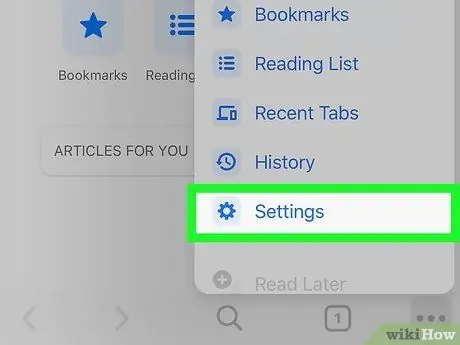
Samm 3. Puudutage Seaded
See valik on menüü allosas.
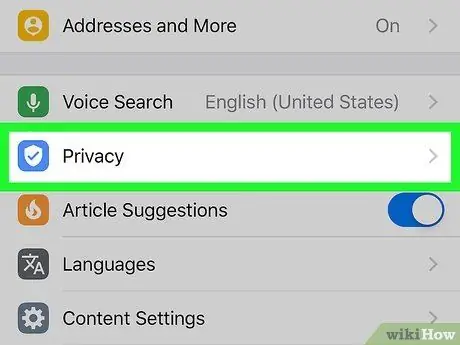
Samm 4. Valige Privaatsus
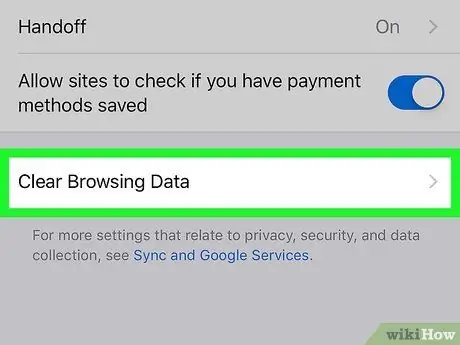
Samm 5. Valige Kustuta sirvimisandmed
Kuvatakse brauseri sirvimisandmete kustutamisel kustutatava sisu loend.
Saate puudutada nende andmete kõrval olevat linnukeseikooni, mida soovite säilitada
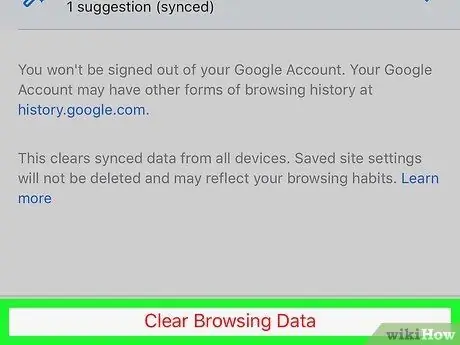
Samm 6. Puudutage valikut Sirvimisandmete kustutamine (iPhone/iPad) või Kustuta andmed (Android).
Sirvimisandmed kustutatakse. IPhone'is ja iPadis on see punane link menüü allosas. Android-seadmetes kuvatakse see suvand sinise nupuna akna vasakus alanurgas.
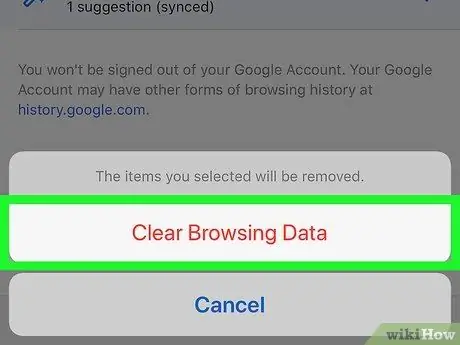
Samm 7. Puudutage käsku Kustuta (Android) või Sirvimisandmete kustutamine (iPhone/iPad).
Selle valiku abil kinnitate brauseri andmete kustutamise.

Samm 8. Külastage saiti, mida soovite uuesti laadida
Kui sirvimisandmed on kustutatud, laadib brauser juurdepääsetava veebisaidi uusima versiooni.
3. meetod 5 -st: Safari kasutamine iPhone'is ja iPadis
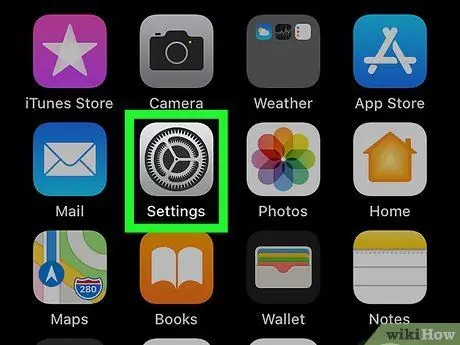
Samm 1. Avage seadme seadete menüü või "Seaded"
Seda menüüd tähistavad kaks hõbedast hammasrattaikooni, mis kuvatakse tavaliselt avaekraanil või ühes kaustades.
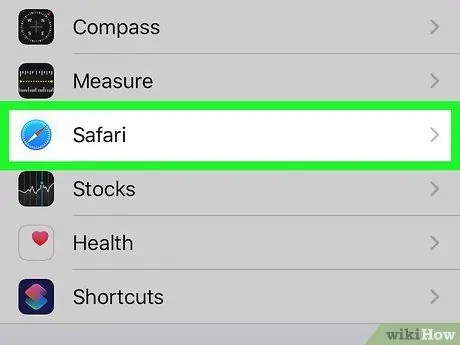
Samm 2. Pühkige ekraanil ja puudutage Safari
See asub menüüs „Seaded” sinise kompassiikooni kõrval. Pärast seda avaneb Safari seadete menüü.
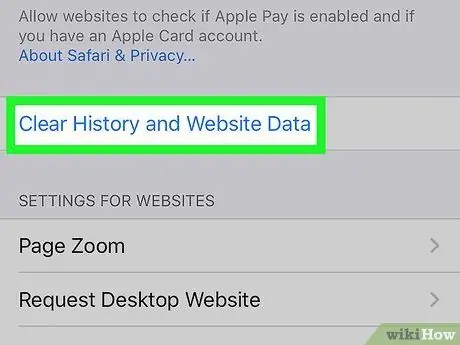
Samm 3. Kerige alla ja puudutage Kustuta ajalugu ja veebisaidi andmed
See valik on Safari seadete menüü allosas.
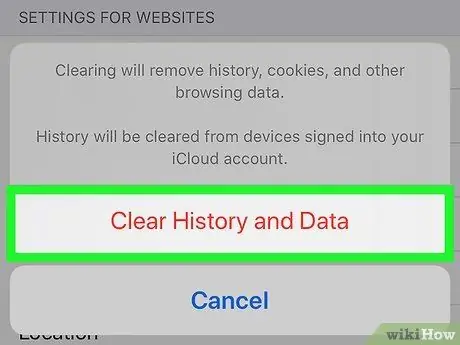
Samm 4. Puudutage käsku Kustuta
See punane tekst on hüpikmenüüs. Selle valiku abil kinnitate brauseri andmete kustutamise.
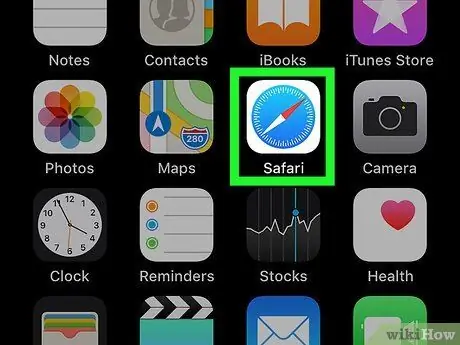
Samm 5. Avage Safari
Seda brauserit tähistab sinine kompassiikoon, mis kuvatakse tavaliselt avaekraanil.
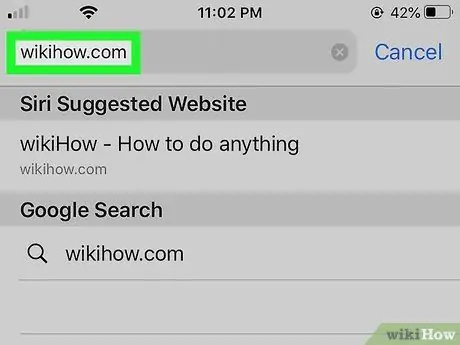
Samm 6. Külastage saiti, mida soovite uuesti laadida
Sisestage saidi aadress ekraani ülaosas oleval aadressiribal. Kui sirvimisandmed on kustutatud, loob brauser juurdepääsetava veebilehe uusima versiooni.
Meetod 4/5: Firefoxi mobiiliversiooni kasutamine
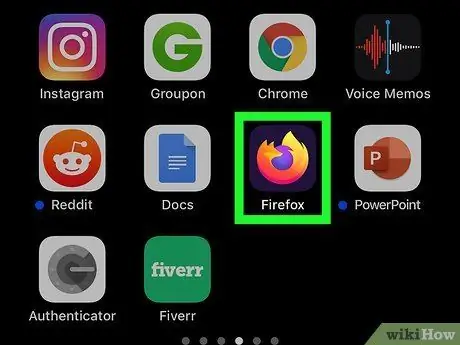
Samm 1. Avage Firefox
Brauserit tähistab leekidega ümbritsetud lilla maakeraikoon. Seda ikooni näete oma avaekraanil või rakenduste sahtlis.
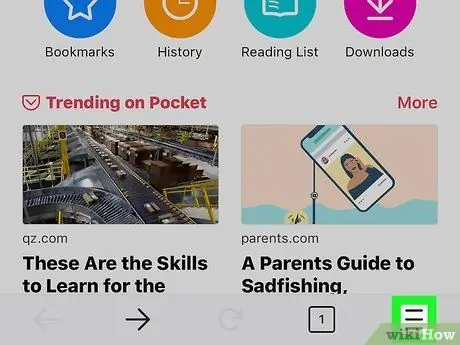
Samm 2. Puudutage ekraani paremas ülanurgas olevat ikooni
Android -seadmetes näeb see ikoon välja nagu kolm punkti. IPhone'is ja iPadis näeb see ikoon välja nagu kolm rida.
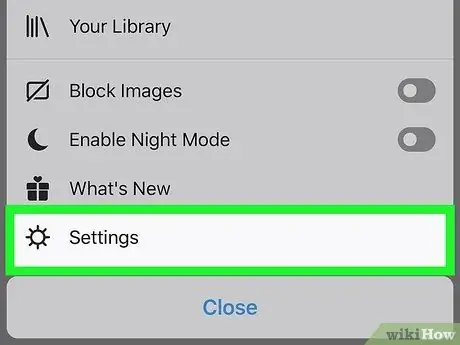
Samm 3. Puudutage Seaded
See asub menüü allosas, kui puudutate brauseriakna paremas ülanurgas olevat ikooni.
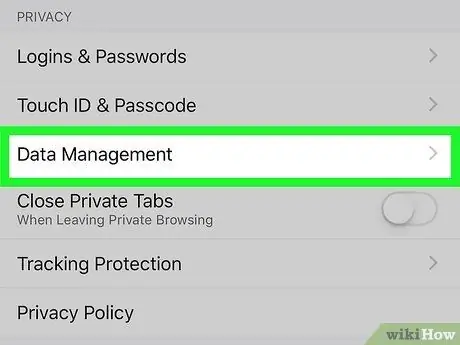
Samm 4. Puudutage Andmehaldus (ainult iPhone/iPad)
Kui kasutate iPhone'i või iPadi, puudutage „ Andmehaldus ”Jaotises„ Privaatsus”.
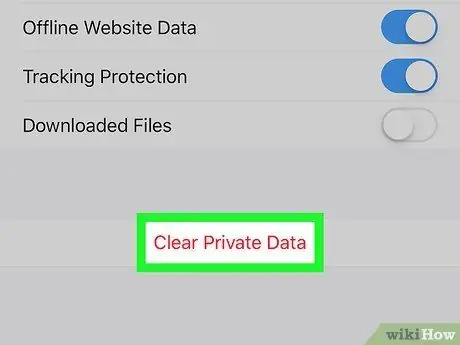
Samm 5. Puudutage käsku Kustuta privaatsed andmed
See suvand on iPhone'i ja iPadi menüü „Andmehaldus” all või Android -seadmete menüü „Seaded” allosas.
Võite puudutada märkeruute nende andmete kõrval, mida soovite või ei pea oma brauserist kustutama
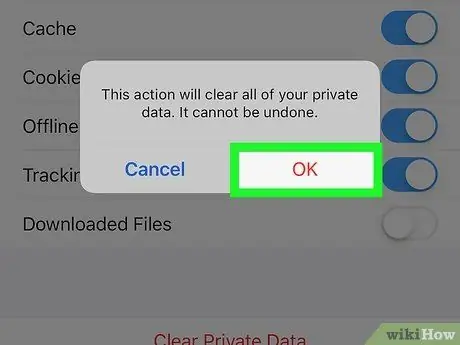
Samm 6. Puudutage käsku Kustuta andmed (Android) või Olgu (iPhone/iPad}}).
Selle valiku abil kinnitate brauseri andmete kustutamise.
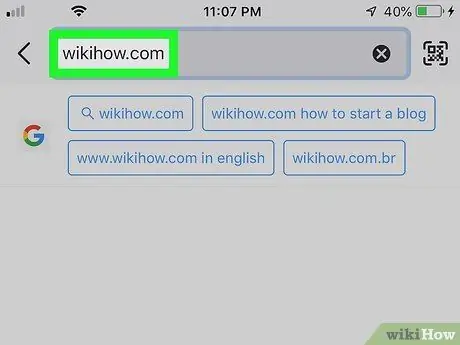
Samm 7. Külastage saiti, mida soovite uuesti laadida
Sisestage saidi aadress Firefoxi akna ülaosas asuvasse aadressiribale. Kui sirvimisandmed on kustutatud, loob brauser juurdepääsetava veebilehe uusima versiooni.
Meetod 5/5: Samsungi Interneti -brauseri kasutamine Android -seadmes
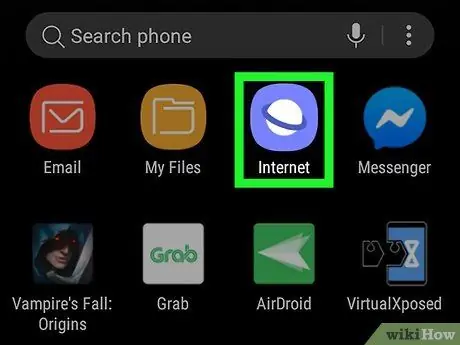
Samm 1. Avage Samsungi Interneti -brauser
Seda brauserit tähistab lilla planeedi ikoon. See rakendus on Samsung Galaxy telefonide ja tahvelarvutite peamine veebibrauser.
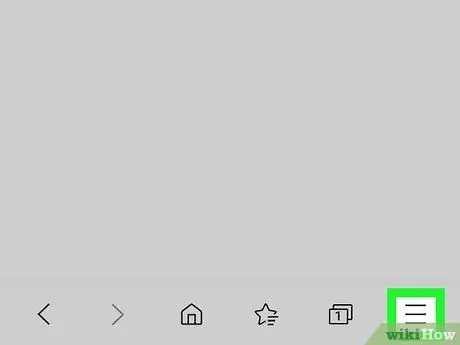
Samm 2. Puudutage
See asub brauseri vasakus alanurgas. Pärast seda avaneb menüü.
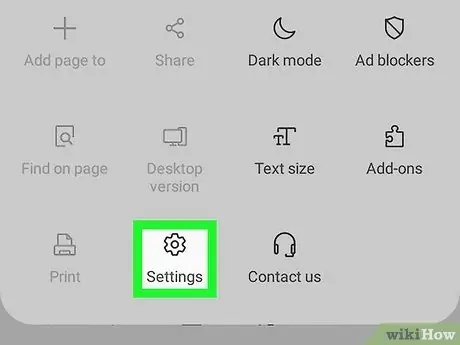
Samm 3. Puudutage Seaded
See valik asub menüü allosas ja seda tähistab hammasrattaikoon.
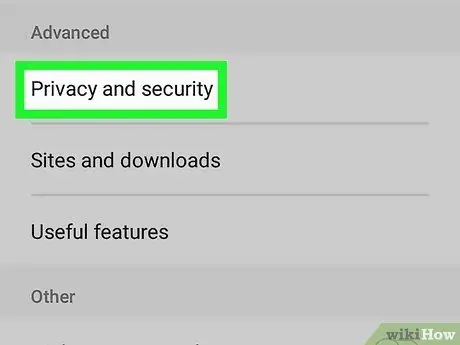
Samm 4. Puudutage Privaatsus ja turvalisus
See suvand on menüü „Seaded“jaotises „Täpsem“.
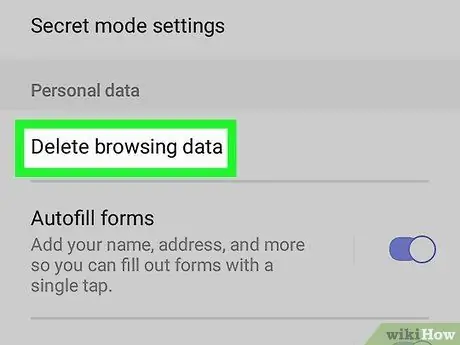
Samm 5. Puudutage käsku Kustuta sirvimisandmed
See valik on menüü „Privaatsus ja turvalisus” jaotises „Isikuandmed”.
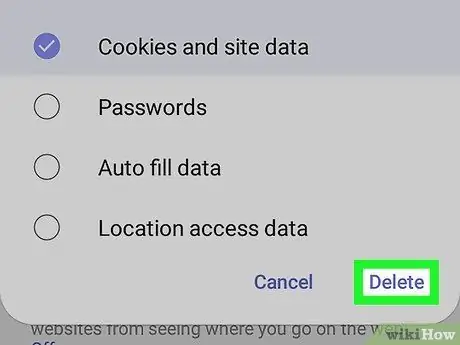
Samm 6. Puudutage Kustuta
See asub hüpikmenüü allosas. Interneti -sirvimise andmed kustutatakse pärast seda.
Samuti võite puudutada raadionuppu selle sisu kõrval, mida soovite või mida pole vaja brauserist eemaldada
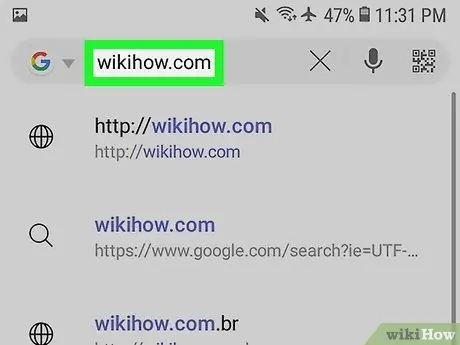
Samm 7. Külastage saiti, mida soovite uuesti laadida
Sisestage saidi aadress brauseriakna ülaosas oleval aadressiribal. Kui sirvimisandmed on kustutatud, loob brauser juurdepääsetava veebilehe uusima versiooni.






